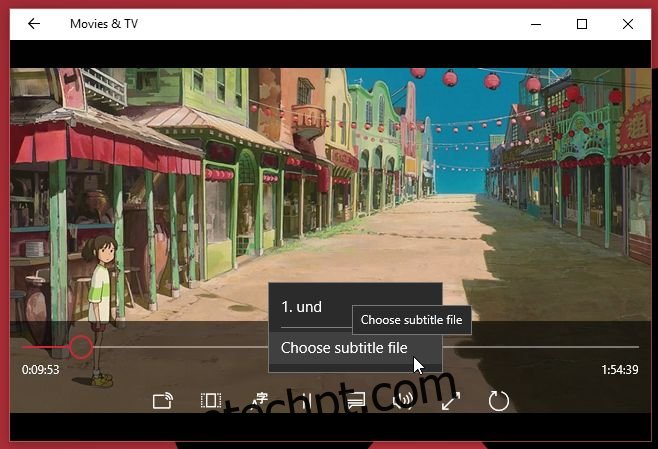Uma das maiores deficiências do aplicativo Windows Media Player é que ele não pode carregar legendas externas. É uma omissão de recurso gritante que não foi corrigida até o momento. A menos que você tenha um filme com legendas codificadas, você terá que usar outros players de mídia, como o player VLC, para carregar as legendas. Embora a Microsoft não tenha corrigido isso, introduziu um novo aplicativo no Windows 10 para reproduzir mídia chamado Filmes e TV que suporta o carregamento de legendas externas. Veja como você pode carregar um arquivo de legendas externo no aplicativo Filmes e TV no Windows 10 e como alternar as faixas de áudio.
Baixe legendas para o filme ou programa de TV que deseja assistir. Você pode salvar o arquivo onde quiser, mas certifique-se de que esteja no formato SRT. Se você baixou as legendas em um arquivo compactado, extraia-as primeiro.
Abra o vídeo no aplicativo Filmes e TV e clique no botão de balão ao lado do botão de volume. O arquivo pode ter legendas codificadas e elas aparecerão aqui, bem como uma opção para ‘Escolher arquivo de legenda’.
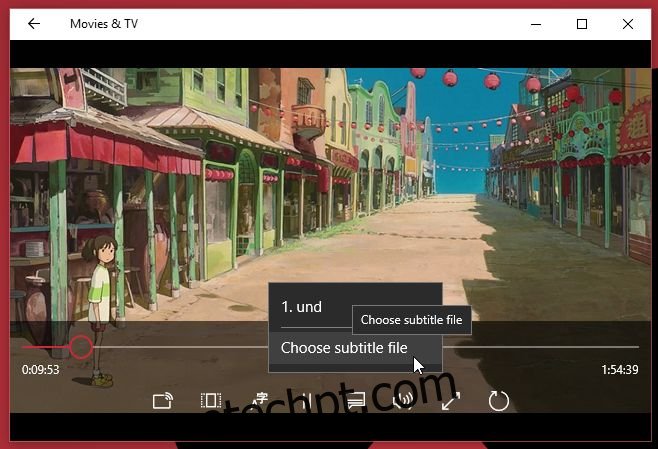
Clique em ‘Escolher arquivo de legenda’ e selecione o arquivo SRT que você baixou. As legendas começarão a aparecer na tela imediatamente.
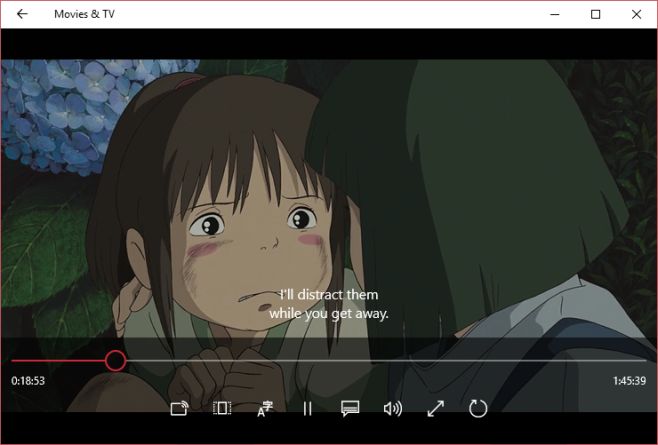
Se o arquivo de mídia tiver várias faixas de áudio, geralmente usadas para filmes e programas de TV disponíveis em vários idiomas, você poderá escolher e alternar para qualquer uma delas no aplicativo Filmes e TV. Para alterar a faixa de áudio, clique no botão de idioma ao lado do botão Reproduzir/Pausar. Uma lista pop-up mostrará os canais disponíveis. Clique naquele para o qual você deseja alternar e a faixa mudará rapidamente.
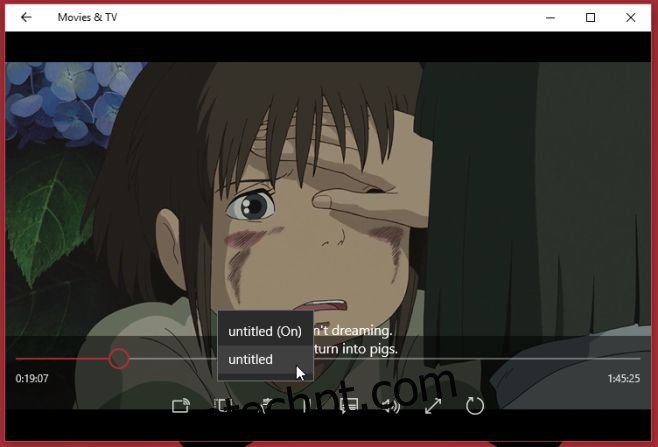
É surpreendente que a Microsoft tenha negligenciado a adição desses recursos ao Windows Media Player, embora seja bastante popular entre os usuários do Windows.